win11清理c盘文件 win11清理c盘垃圾步骤详解
更新时间:2024-12-28 17:08:17作者:yang
Win11系统作为最新一代的操作系统,功能强大界面美观但在日常使用中随着时间的推移,C盘文件和垃圾文件会逐渐增多,占用大量磁盘空间,影响系统运行速度,对C盘进行定期清理是必不可少的。接下来我们将详细介绍Win11清理C盘文件和垃圾的步骤,帮助您轻松解决磁盘空间不足的问题。
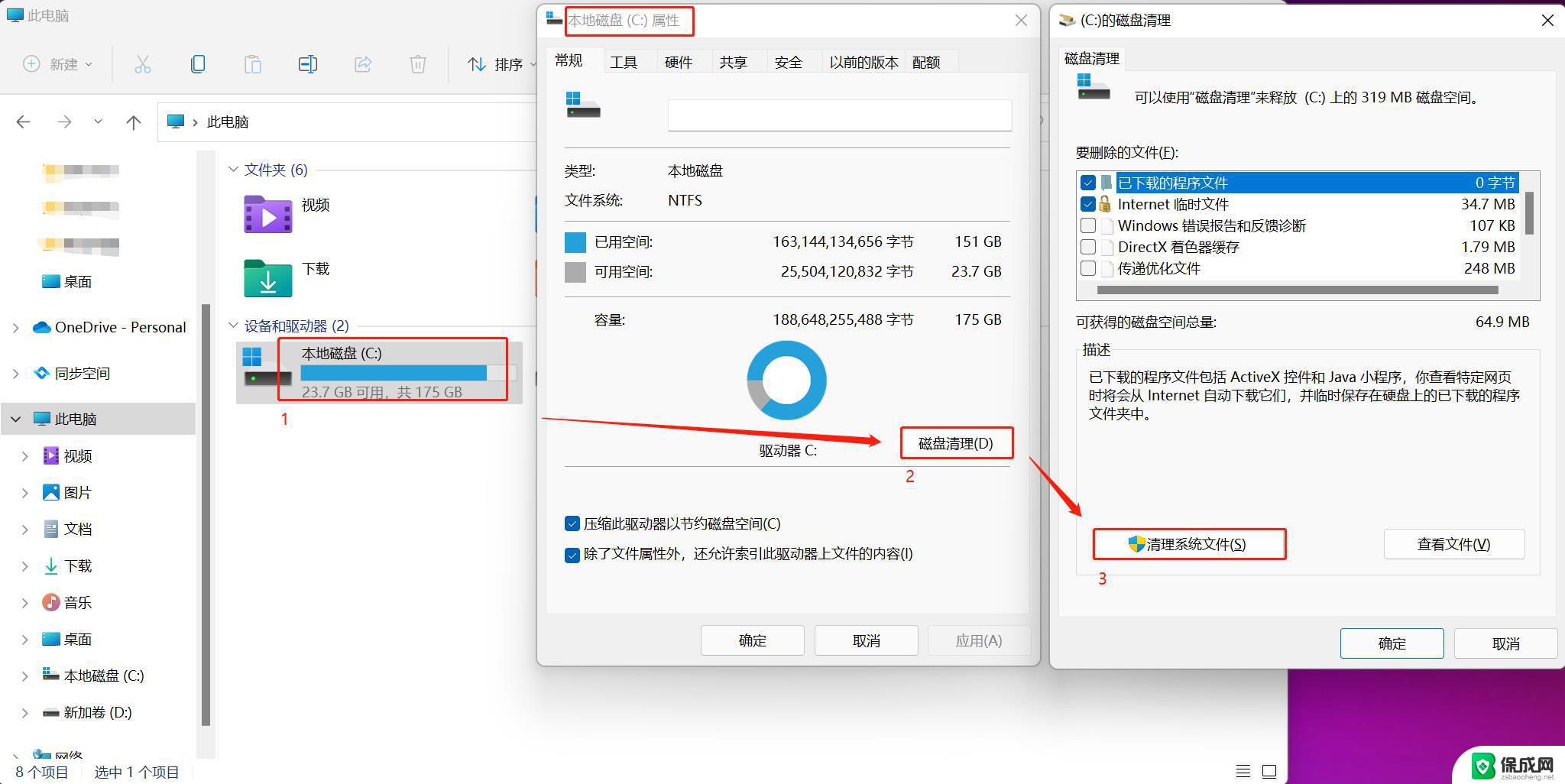
方法一:
1、首先我们点击进入 设置 。
2、然后点击隐私进入 储存 ,将 存储感知 打开。
3、接着勾选需要删除的文件。
方法二:
1、首先点击 我的电脑 。
2、然后右键c盘,点击 属性 。
3、接着点击“ 磁盘清理 ”。
4、然后我们就可以看到需要删除的文件了。
5、最后点击永久删除就好了。
以上就是win11清理c盘文件的全部内容,如果有遇到这种情况,那么你就可以根据小编的操作来进行解决,非常的简单快速,一步到位。
win11清理c盘文件 win11清理c盘垃圾步骤详解相关教程
-
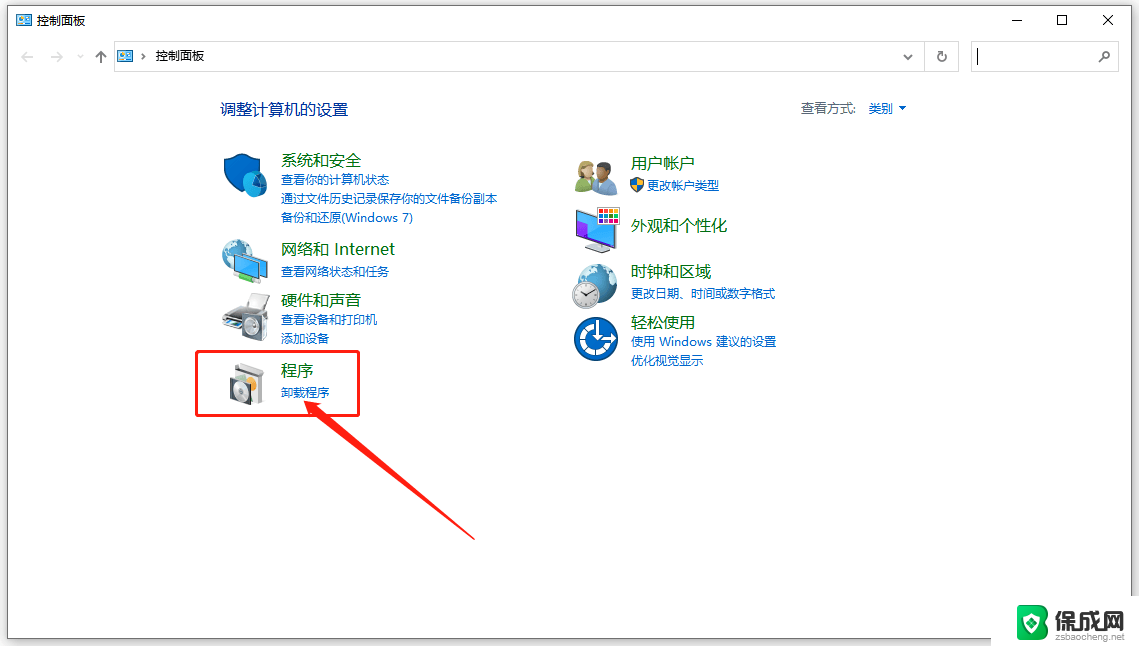 c盘怎么清理win11 Win11清理C盘垃圾清理方法步骤
c盘怎么清理win11 Win11清理C盘垃圾清理方法步骤2024-11-15
-
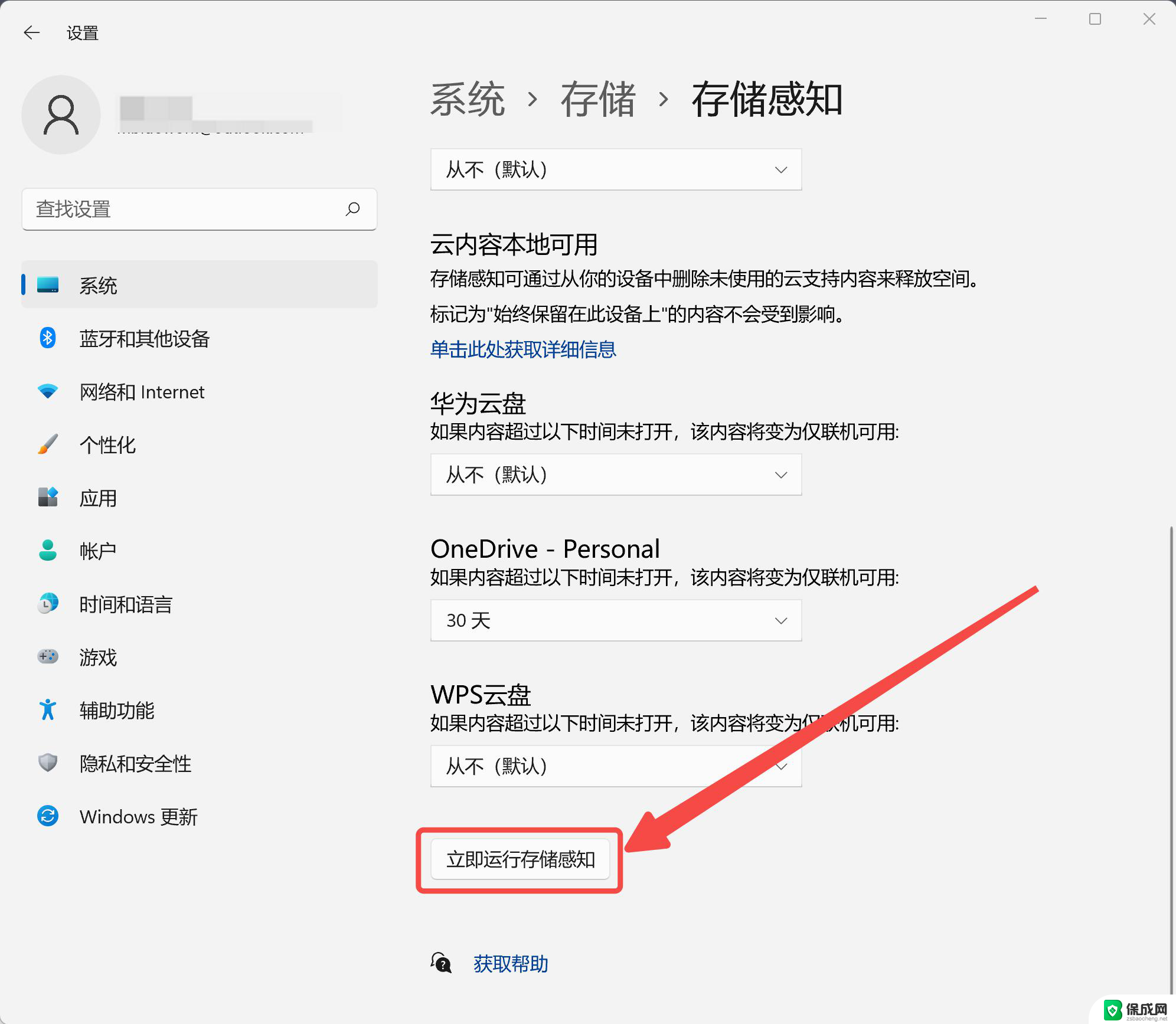 win11系统文件夹清理 win11清理c盘垃圾的步骤图解
win11系统文件夹清理 win11清理c盘垃圾的步骤图解2024-10-28
-
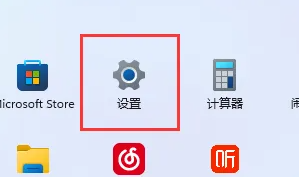 如何清理c盘空间win11 win11如何清理c盘垃圾
如何清理c盘空间win11 win11如何清理c盘垃圾2024-09-16
-
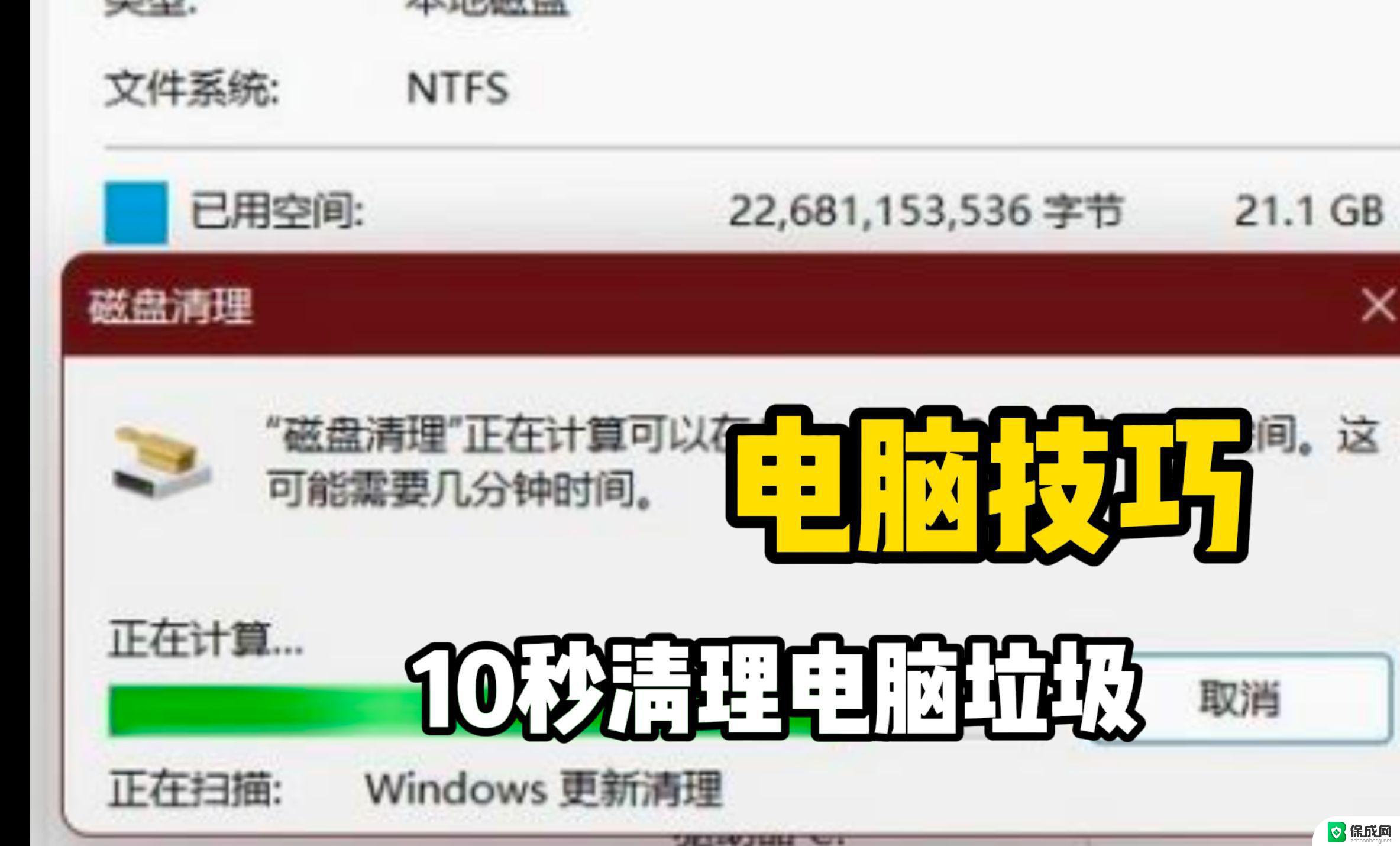 win11清理垃圾怎么清理 win11清理垃圾的步骤和方法
win11清理垃圾怎么清理 win11清理垃圾的步骤和方法2024-12-28
-
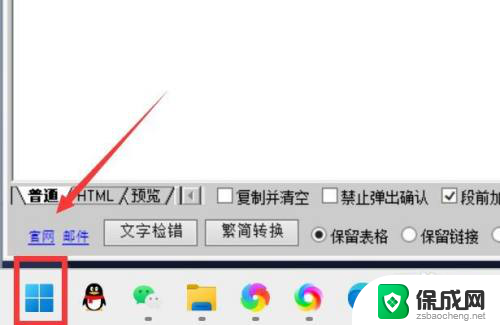 win11有自带的垃圾清理 Win11自带的磁盘清理功能在哪里
win11有自带的垃圾清理 Win11自带的磁盘清理功能在哪里2024-12-27
-
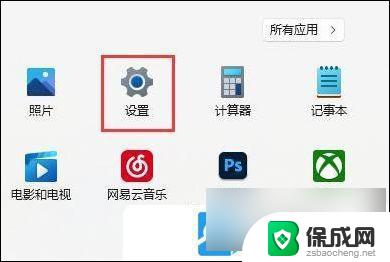 win11清除系统垃圾 Win11电脑垃圾清理方法
win11清除系统垃圾 Win11电脑垃圾清理方法2024-11-11
win11系统教程推荐
- 1 win11获取蓝屏文件 Win11蓝屏文件在哪里查看
- 2 win11文件夹家庭版加密无法勾选 Win11文件夹加密选项变灰不能勾选
- 3 win11聚焦锁屏壁纸在哪里找到 Win11打开锁屏界面的方法
- 4 win11wifi已连接,不可上网,怎么办 win11连上wifi但无法上网怎么办
- 5 win11怎么退出系统账户 win11如何退出windows账户
- 6 win11插上鼠标怎么自动关闭触摸板 外星人笔记本触摸板关闭步骤
- 7 win11电脑怎么连接电视 笔记本怎么无线投屏到电视
- 8 win11怎么让游戏用麦克风 如何设置电脑麦克风启用
- 9 win11怎样调出分屏 笔记本如何实现分屏显示
- 10 win11电脑登录界面有两个用户 win11开机显示两个用户